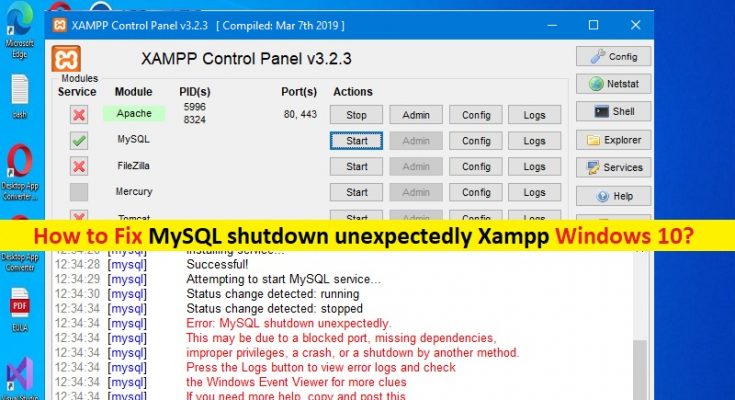MySQLの予期しないシャットダウンを修正するためのヒントXamppWindows10:
この投稿では、MySQLのシャットダウンを予期せず修正する方法について説明しますXamppWindows10。問題を解決するための簡単な手順/方法をガイドします。議論を始めましょう。
「MySQLが予期せずXamppWindows10をシャットダウンしました」:
「Xampp」:Xamppは、Apache HTTPサーバー、MariaDBデータベース、およびPHPおよびPerlプログラミング言語で記述されたスクリプトのインタープリターで構成される、ApacheFriendsによって設計および開発された無料のオープンソースクロスプラットフォームWebサーバーソリューションスタックパッケージです。 Xamppの展開の容易さは、開発者がWampまたはLampスタックをオペレーティングシステムにすばやく簡単にインストールできることを意味します。また、WordPressやJoomlaなどの一般的なアドインアプリケーションもBitnamiを使用して同様に簡単にインストールできるという利点があります。
「MySQL」:MySQLはオープンソースのリレーショナルデータベース管理システム(RDBMS)です。 MySQLはGNUGeneralPublic Licenseの条件の下にあり、さまざまなプロプライエタリライセンスの下でも利用できます。 MySQLは、SunMicroSystemsが買収したスウェーデンの企業MySQLABによって所有および後援されていました。 MySQLには、SQLを使用してMySQLデータベースと直接対話できるスタンドアロンクライアントがあります。
ただし、Windows 10PCのXamppWebサーバーコントロールパネルからMySQLサーバーを起動しようとすると、MySQLシャットダウンが予期せずXampp Windows 10に直面したり、MySQLシャットダウンが予期せずエラーXamppに直面したと報告したユーザーもいます。このエラーは、MySQLファイルが破損または破損している場合に発生する可能性があります。その場合、MySQLフォルダにあるバックアップフォルダを使用する必要があります。
この問題を解決する1つの可能な方法は、MySQLフォルダー内のibdata1ファイルを削除することです。 MySQLフォルダー内のこのファイルは、基本的にInnoDBと呼ばれるMySQLストレージエンジンのシステムテーブルスペースです。修正する手順に進みましょう。
MySQLのシャットダウンを予期せず修正する方法XamppWindows10?
方法1:「PC修復ツール」を使用してMySQLのシャットダウンを予期せず修正するXampp Windows 10
「PC修復ツール」は、BSODエラー、DLLエラー、EXEエラー、プログラム/アプリケーションの問題、コンピュータのマルウェアやウイルスの感染、システムファイルやレジストリの問題、その他のシステムの問題を数回クリックするだけで簡単かつ迅速に見つけて修正する方法です。
方法2:MySQLバックアップフォルダを使用する
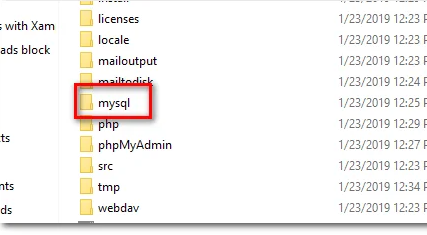
この問題を解決する1つの可能な方法は、MySQLバックアップフォルダを使用してMySQLフォルダの破損を修復することです。
ステップ1:Xampp Webサーバーを完全に閉じてから、Xamppがインストールされているパスに移動し、「MySQL」フォルダーを開きます
ステップ2:「Data」フォルダーを見つけて「Data_old」に名前を変更します
ステップ3:それが完了したら、右クリックしてドロップダウンから、MySQLフォルダの[新規]> [フォルダ]に移動して新しいフォルダを作成し、この新しく作成されたフォルダに「データ」という名前を付けます
ステップ4:データフォルダーを作成したら、先に進んでバックアップフォルダーを開きます。内容をコピーしてフォルダをバックアップし、新しく作成した「データ」フォルダ内に貼り付けます
ステップ5:それが終わったら、「Data_old」フォルダに戻り、そこからデータベースフォルダを新しいデータフォルダにコピーします
ステップ6:その後、「Data_old」フォルダーからibdata1ファイルをコピーし、新しいデータフォルダー内のファイルと置き換えます。
ステップ7:これですべてが完了しました。次に、管理者としてXamppを実行してください。 Xamppコントロールパネルが開いたら、MySQLを起動して、問題が解決したかどうかを確認してください。
方法2:シェルでMySQLデータベースを修復する
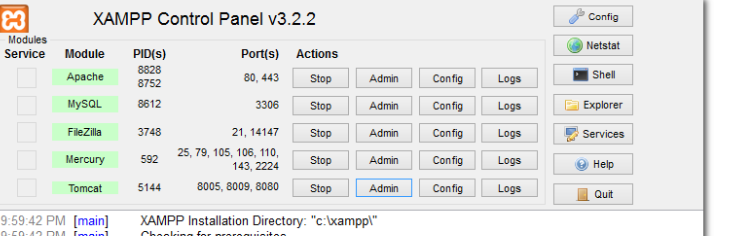
ステップ1:「Xamppコントロールパネル」を開き、「シェル」ボタンをクリックしてシェルを開きます
ステップ2:次のコマンドを入力してMySQLを起動します
mysqld –console –skip-grant-tables –skip-external-locking
ステップ3:その後、先に進み、コントロールパネルから別のシェルウィンドウを開きます
ステップ4:次のコマンドをコピーして貼り付け、データベースを修復します
mysqlcheck -r –databases mysql –use-frm
ステップ5:完了したら、シェルウィンドウからMySQLを停止し、シェルウィンドウを閉じます。完了したら、問題が解決したかどうかを確認します。
方法3:MySQLサービスを停止する
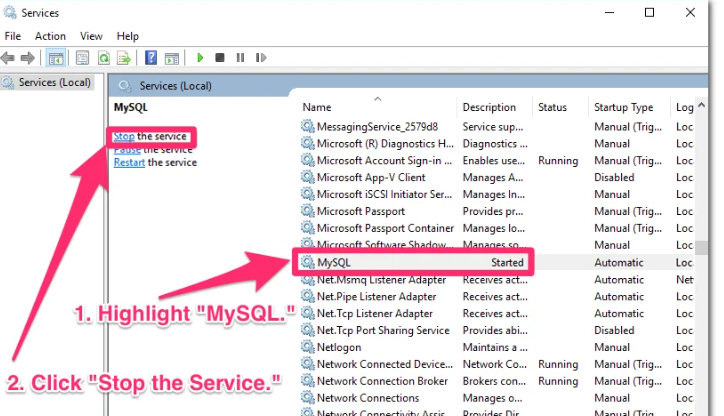
ステップ1:Windows検索ボックスを介してWindowsPCで「サービス」アプリを開きます
ステップ2:「MySQL」サービスを見つけて右クリックし、「停止」を選択してサービスを停止します。完了したら、MySQLサーバーを再起動し、問題が解決したかどうかを確認します。
方法4:クライアントポートとサーバーポートを変更する
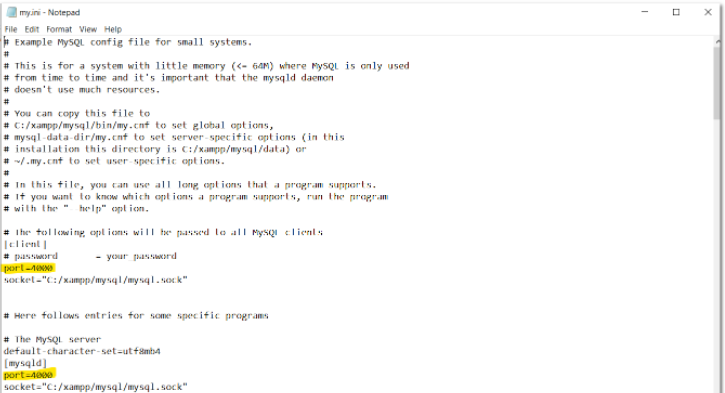
ステップ1:「ファイルエクスプローラー」を開き、Xamppインストールフォルダーに移動します
ステップ2:次に、[MySQL]> [Bin]に移動し、[my.ini]ファイルを右クリックして、[Openwith>Notepad]を選択します。
手順3:開いているメモ帳ファイルでクライアントポートとサーバーポートを探し、変更します。完了したら、変更を保存して、問題が解決したかどうかを確認します。
結論
この投稿は、MySQLのシャットダウンを予期せず修正する方法XamppWindows10を簡単な方法で支援したと確信しています。あなたはそうするために私たちの指示を読んで従うことができます。それで全部です。提案や質問がある場合は、下のコメントボックスに書き込んでください。